今日は、以下の記事がひっかかりました。
クラウド・アウトライナーについての記事です。
これまではPC上、Wordのアウトライン機能しか使ったことがなかったのですが、この記事を読んで、使ってみようかなと思いましたのでご紹介です。
目次
シゴタノ! クラウド・アウトライナー「WorkFlowy」で骨子を育んでから、整える。 アウトライナーとは
アウトライナーとは、文章の組み立てをわかりやすくしてくれるソフトもしくは機能です。Wordにもアウトライナーとしての機能があるのですが、まったく使ったことがないという人も多いかもしれません。
アウトライナーを使えば、いくつもの段落を章ごと入れ替えたり移動したり、章を節に変えたりといったことができます。
また、見出しの中の本文をおりたたんだり、ひろげたりしながら、全体的に、局所的に、様々な見方をしながら、段落や章などの入れ替え、移動などをすることができるので、直感的に長い文やレポートなどの組み立てを行うことができます。
論文や本など、長いまとまった文をつくるためにはとても便利な機能です。
わたしのアウトライナー使用歴
アウトラインプロセッサーに初めてであったのは、まだWindows出現前のこと。PC98のソフトが並べられている中に、一太郎などとまじってこのソフトがおいてありました。ひと目でその魅力に感じ、ぜひ使ってみたかったのですが、高くて変えませんでした。しかし、そのように段落を自由に組み替えられる機能というものに出会ったのは私にとってとても大きな経験でした。
1994年に初めてWindows用のWordを買いました。あまりの高機能で目が眩みましたが、その中に最初から夢にまで見たアウトライン機能が組み込まれているのを知り、さっそく使い始めました。
このブログでも連載しているシドニー日本人学校での仕事の記録を本にするのに、アウトラインをつかいました。
A4で250ページもある本です。アウトラインで章や節を組み立て、移動・組み換えを行ったからこそ比較的に容易に全体像をつくることができたと思います。たくさんの内容があるので、どれとどれを組み合わせて一つの章にしたらいいのか、とか、そもそも章と思っていたものをもっと大きな塊の中の一つの節として組み立てなおしたとか、そういうことはワープロ画面での切り貼りでは至難の業です。
アウトラインであるからこそ、章よりしたの項目すべてを他の章の下に「節」としてもってくる、節だったものを、それ以下の段落すべてまとめて章に引き上げる、章と章との順序を入れ替えるなどということが容易に行えたのでした。
以来、論文などまとまった文を書くには必ずワードのアウトライン機能を使ってきました。
この20数年間でずいぶんアウトライナーのお世話になりましたが、私は以上のようなわけでWordのアウトライナーしか知りません。
私のアウトラインによる文章生産の手法
Word以外では、iPhoneのマインドマップアプリ、iThoughtsをアウトラインつくりに使ってきました。
以下の写真は、去年 MacFanからsiriのことについて取材を受けた時、事前にiThoughtsを使って全体像をマップ化したものです。
片手でからに詳細なMapができますので、アイデアのアウトライン化に重宝しています。
また、PCでは、iMindmapでマインドマップで全体像を描き、それぞれのノードを詳しくしてからアウトラインに書き出し、Wordのアウトラインにインポートするという方法もとっています。
現在、本を執筆していますが、その骨子も上記の方法でつくり、現在Wordのアウトラインに持ってきて肉付けをしているところです。
クラウドアウトラインのよさ
こうして、PCで長くアウトラインを使ってきたわけですが、ここへきて上のシゴタノさんの記事を興味深く読ませていただきました。
これまであまりクラウドアウトライナーということを考えたことがなかったのです。
クラウド上でアウトラインが使える、ということは、Wordのあるなしにこだわらず、好きなところで分の組み立てができるということです。
iPhone版やAndroid版のアプリを使っていつでもどこでも文の組み立てが可能になります。
やはり「どこでも」「いつでも」は魅力的ですよね。
そこで一度使ってみようと思いました。
WorlflowyとFargoの比較
こちらを見ると、ふたつの代表的なアウトライナーがあることがわかりました。
オンラインアウトライナーの双璧、WorkFlowyとFargoを比較する – ウラガミ
Worlflowy
WorkflowwyはiPhone版、Android版、Web版があり、どこでもいつでもが可能
ただし無料版では500ステップしか使えない
論文や本などの執筆には500では少ないが、ブログを書いたりする分にはまったく困らない。
実に動きが軽快で直感的。
Fargo
DropBoxとの連携により、制限はない。
アプリはない模様。
ブログ化の機能がある。
勘案した結果、Worlflowyを使ってみることに
アプリがあるのはやはりいいし、見た目がわかりやすかったので。
まずどんどん文章を書いていく
まとめたい文章はTabをおしてインデントをかける。すると、インデント直前の文章がそれ以下のインデントをかけた文のタイトルになる。
タイトル行の左の「ー」を押すことで、それ以下のインデントのかかっている行はおりたたまれて隠される。
隠された行を出すには、逆に「+」を押す。
行の左の●を押せば、そこの中に入ることができる。つまり焦点化される。
さらにその下に、と、どんどん深い項目に焦点化されていく。その分、上部にパンくずリストができていく。
だいたい、こんな使い方です。
今回の記事はWorkflowyを使って書きました。
ブログを書く文にはさほど困らないのですが、Workflowyでは無料版では500ラインまでしか使えません。論文や本などになると有料版にする必要があります。そこで数々のブロガーさんたちは、Worlflowyを紹介することによって得られるライン数で、使用可能ラインを増やしているようです。
わたしもご多分にもれずご紹介させていただきます。以下のリンクからWorlflowyを登録していただくと、あなたにも私にも250ライン増えるといううれしいことになっているのです。よろしければどうぞ。
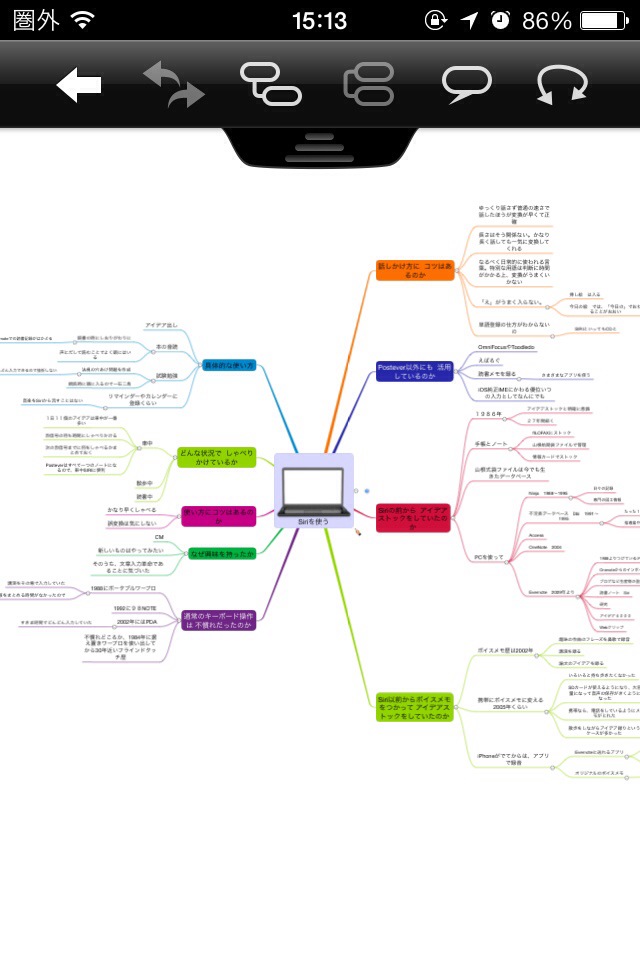
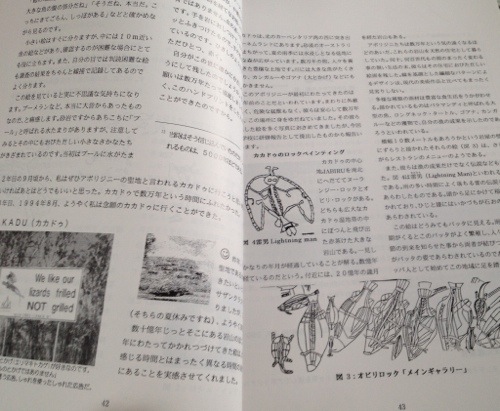

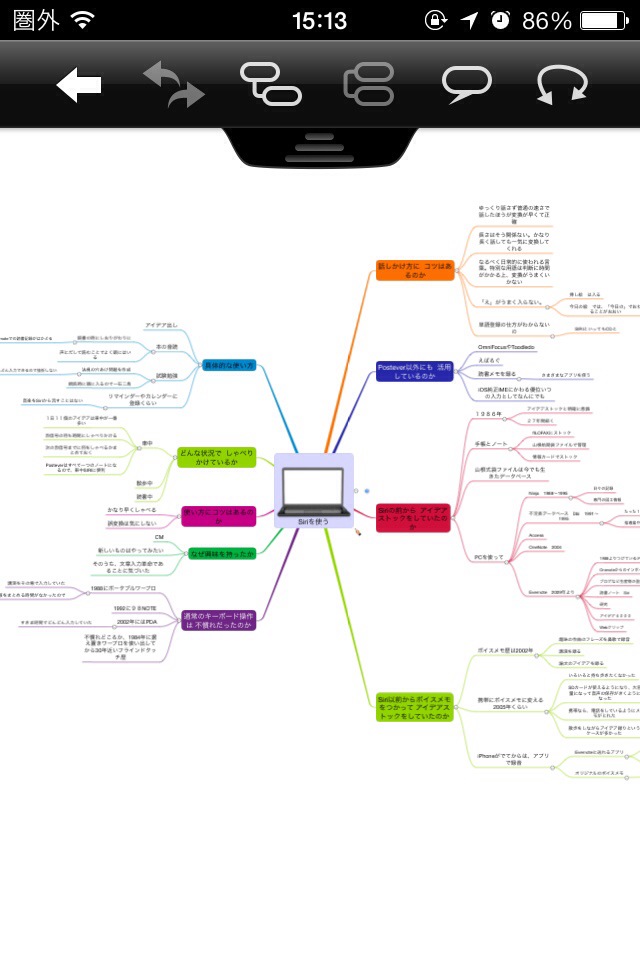
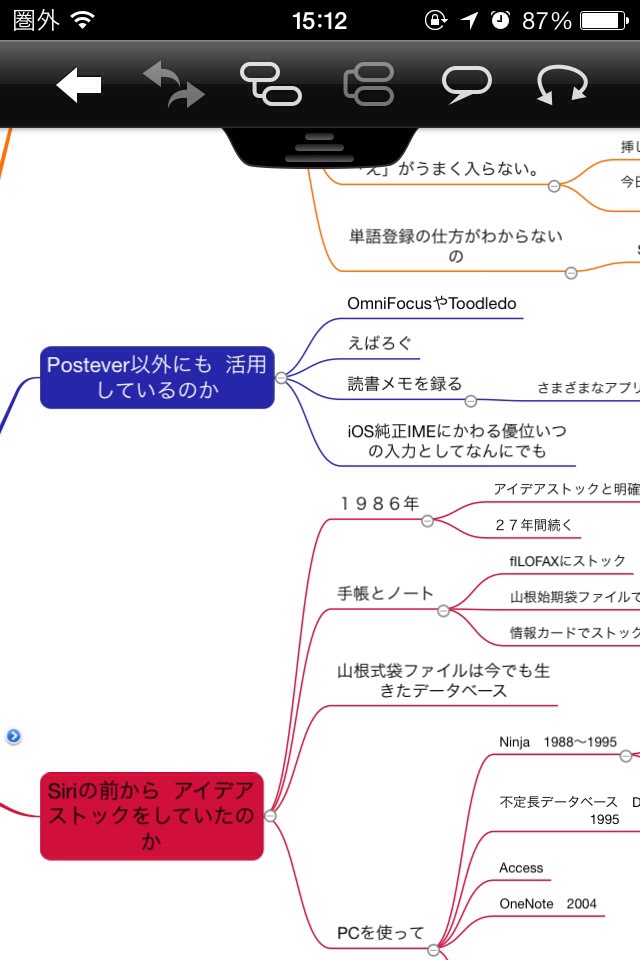
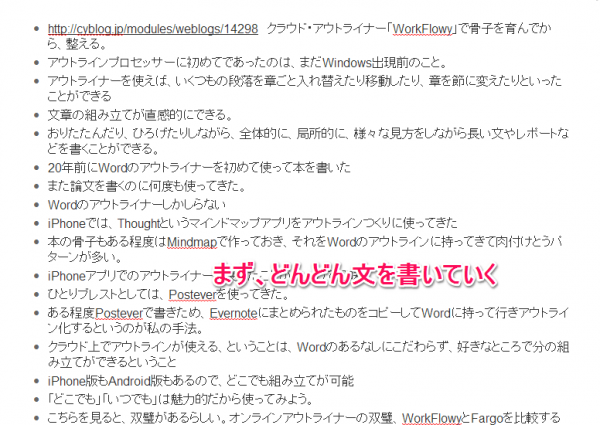
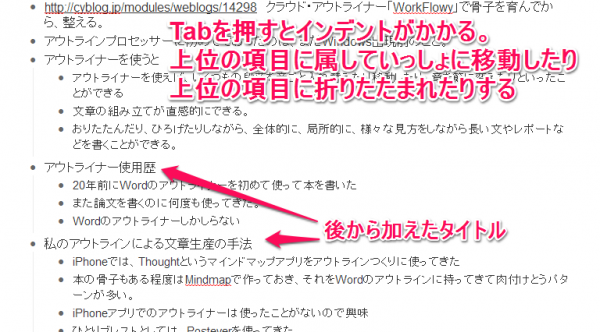
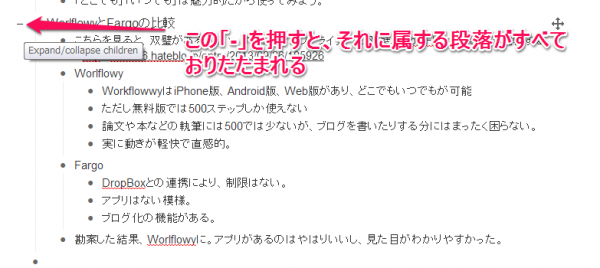

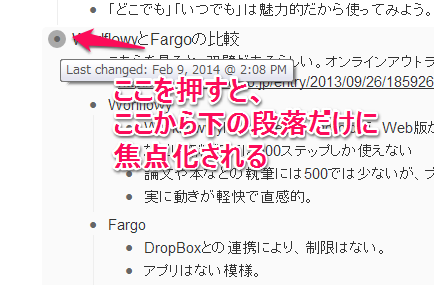
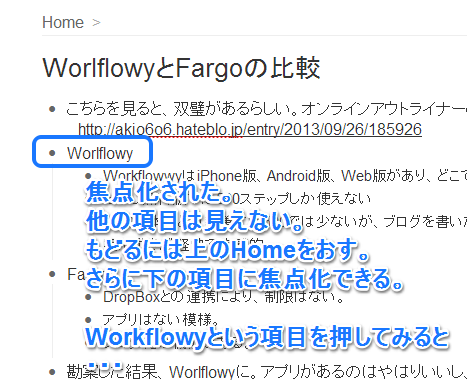
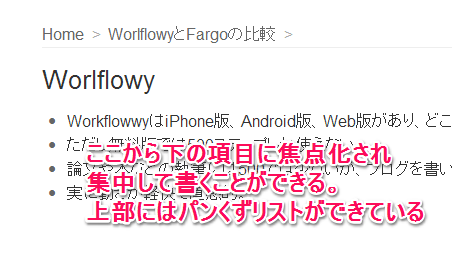

コメント
[…] […]
[…] […]